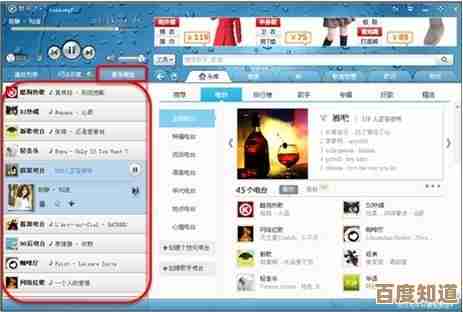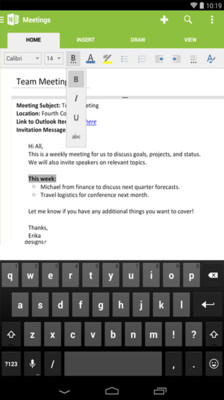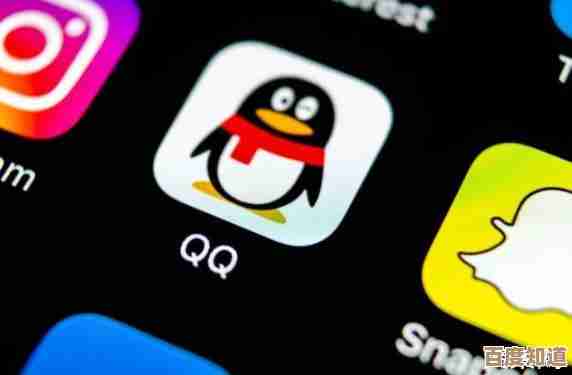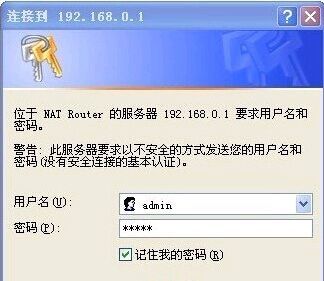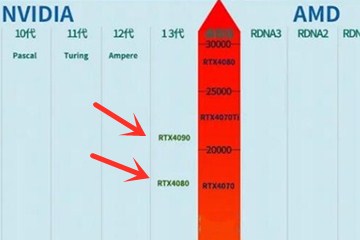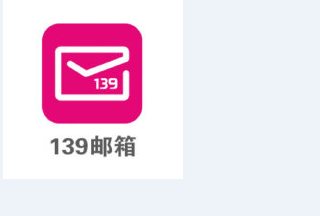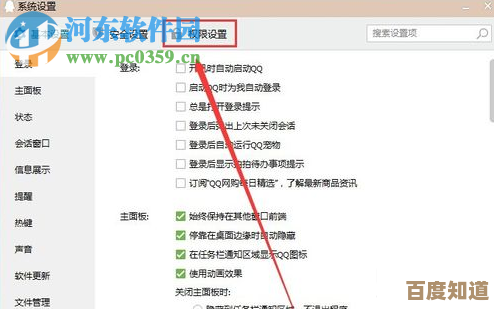全面掌握Win11自带微软五笔输入法的使用方法和进阶设置指南
- 问答
- 2025-10-27 14:39:04
- 1
启用与基本使用
-
添加微软五笔输入法
- 打开“设置” > “时间和语言” > “语言和区域”。
- 点击你当前使用的语言(如“中文(简体,中国)”)右侧的“...”按钮,选择“语言选项”。
- 在“键盘”部分,点击“添加键盘”。
- 在列表中找到并选择“微软五笔”,添加成功后,它就会出现在你的输入法列表中。
-
切换输入法
- 使用快捷键
Win + 空格键可以在所有已安装的输入法之间循环切换,直到选中“微软五笔”。 - 也可以点击任务栏右下角的语言图标,在弹出的列表中选择“微软五笔”。
- 使用快捷键
-
基本打字
- 切换到微软五笔后,就可以按照五笔字型的规则进行拆字输入了。
- 输入一个字或词的编码后,按空格键上屏。
- 如果候选框中有多个选项,可以用数字键选择,默认情况下第一个选项也可以按空格键上屏。
重要功能与操作技巧
-
临时切换中文/英文模式
- 按
Shift键可以临时切换中英文输入状态,按一下,切换到英文,输入完英文后再按一下,切回中文五笔,这是最常用的快速输入英文的方式。
- 按
-
中英文标点切换
- 默认情况下,中文输入状态对应中文标点(如句号是“。”),英文输入状态对应英文标点(如句号是“.”)。
- 你也可以通过快捷键
Ctrl + .(句号键)来强制切换标点模式,无论当前是中文还是英文状态。
-
候选字词翻页
- 当候选字词超过一页时,可以使用以下按键翻页:
- 或
Page Up:向上翻页。 - 或
Page Down:向下翻页。 - 方括号
[和]也可以用来翻页。
- 或
- 当候选字词超过一页时,可以使用以下按键翻页:
-
输入生僻字和符号
- 疑难字查询:如果你遇到不会拆的字,可以按
Ctrl + K进入“疑难字查询”模式,在这个模式下,你可以用拼音输入该字,候选栏会同时显示这个字的正确五笔编码,这是学习五笔的利器。 - 符号输入:输入
z后,再按Ctrl + Shift + B,可以打开表情符号和特殊符号面板,里面有丰富的表情、颜文字、符号可供选择。
- 疑难字查询:如果你遇到不会拆的字,可以按
-
自定义短语(手工造词)
- 这是一个非常实用的功能,可以将常用的长短语设置成一个简短的编码。
- 在输入法状态栏上右键点击“中”或“五笔”图标,选择“用户定义的短语”。
- 在弹出的窗口中点击“添加”。
- 在“缩写”框里输入你自定义的简短编码(不能是汉字)。
- 在“短语”框里输入完整的长短语。
- 点击“确定”保存,之后,你输入自定义的缩写,长短语就会出现在候选词中。
进阶设置指南
右键点击任务栏的输入法图标,选择“设置”,会打开微软五笔的详细设置界面,这里可以深度定制输入法行为。
-
常规设置
- 编码范围:建议选择“GBK”以支持更多的生僻字。
- 候选词排序:可以选择“按频率”(常用字词靠前)或“按顺序”(固定排序)。
- 空码时取消输入:打勾后,如果输入的编码不对应任何字词,输入法会自动清空编码,避免无效按键残留。
- 四码之后自动上屏第一候选词:打勾后,当你输入完4个编码(一个字的完整码)时,如果该字是唯一选项或第一选项,会自动上屏,无需再按空格,可以提升效率。
-
外观设置
可以调整候选栏的字体和大小,使其更符合你的视觉习惯。
-
按键设置
- 中英文切换键:除了默认的
Shift,你还可以设置为Ctrl或无。 - 候选字词选择键:你可以自定义除了数字键以外的其他键来选择候选词,例如设置为第二三排的字母键,方便盲打,但通常使用默认的数字键即可。
- 启用词语联想:开启后,输入一个字,候选栏会显示与之相关的常用词语。
- 中英文切换键:除了默认的
-
词库管理
- 动态词频调整:建议开启,输入法会记住你的用词习惯,让你常用的字词优先显示。
- 自动造词:开启后,输入法会自动将你连续输入的一组字(非现有词库中的词)记忆为临时词组,方便下次输入,但有时会记忆错误,需要注意。
- 用户自定义短语:这里可以批量导入、导出或管理你之前手工添加的自定义短语。
常见问题与小贴士
- 找不到输入法状态栏? 有时状态栏会隐藏,可以尝试在“设置” > “时间和语言” > “键入” > “高级键盘设置”中,勾选“使用桌面语言栏”(如果可用)。
- 如何快速输入日期和时间? 在微软五笔中,输入编码“ny”或“rq”通常可以快速输入当前日期,输入“sj”或“tm”可以快速输入当前时间,这取决于词库的设定。
- 感觉词库不够新? 微软五笔的词库相对稳定,但可能缺乏一些网络新词,这时可以多用“自定义短语”功能来补充。
通过以上步骤和设置,你应该可以全面掌握并高效使用 Win11 自带的微软五笔输入法了。
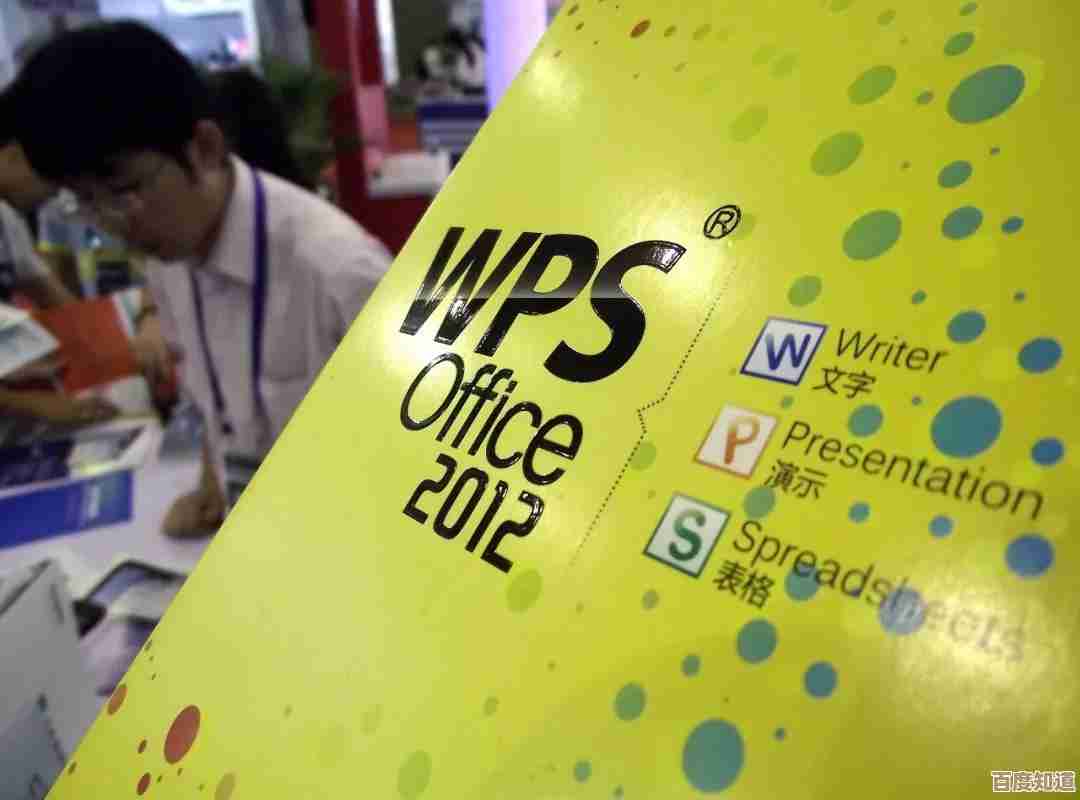
本文由酒紫萱于2025-10-27发表在笙亿网络策划,如有疑问,请联系我们。
本文链接:http://waw.haoid.cn/wenda/47995.html